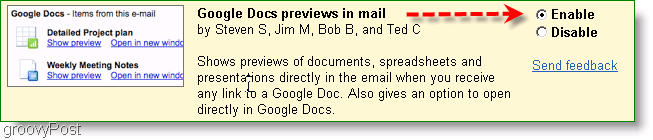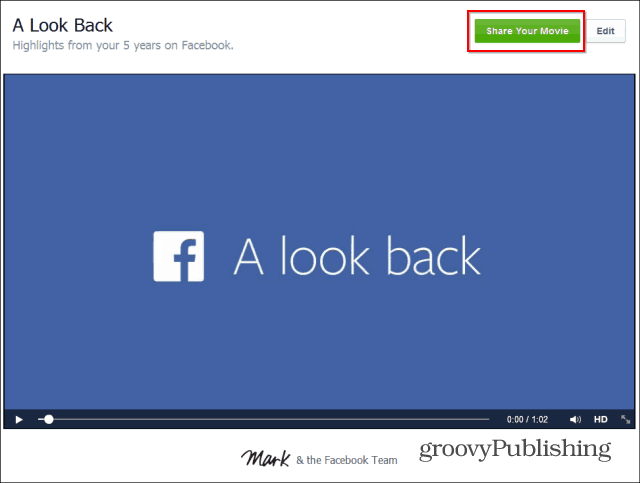Tidak ada keraguan bahwa bagian dari daya tarik Firefox adalah jumlah pluginnya yang memungkinkan Anda untuk berinteraksi dengan media di Internet. Tapi, mereka berjalan secara otomatis dan dapat menyebabkan masalah keamanan dan stabilitas. Berikut cara membuatnya hanya dimuat saat Anda mengizinkannya.
Tidak ada keraguan bahwa bagian dari daya tarik Firefox adalah jumlah pluginnya yang memungkinkan Anda untuk berinteraksi dengan media di Internet. Tapi, mereka berjalan secara otomatis dan dapat menyebabkan masalah keamanan dan stabilitas. Berikut cara membuatnya hanya dimuat saat Anda mengizinkannya.
Plugin tidak boleh dikacaukan dengan Addons atau Extensions. Ekstensi meningkatkan pengalaman browser Anda dengan melakukan tugas-tugas tertentu yang tidak ada di dalamnya. Plugin akan memutar konten berbasis web seperti Adobe Flash, Java atau QuickTime.
Pertama, di bilah alamat, ketik tentang: konfigurasi dan tekan Enter.
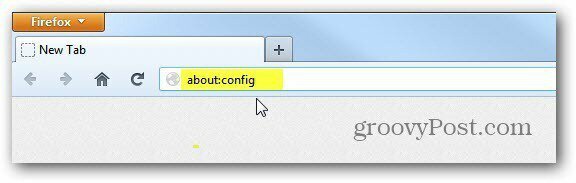
Jika Anda melihat layar Void Warranty, klik I Be Be Careful, I Promise!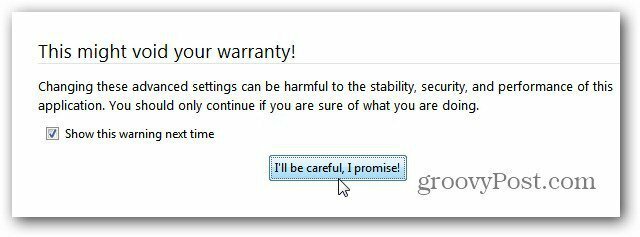
Berikutnya, di bidang Pencarian, ketik:
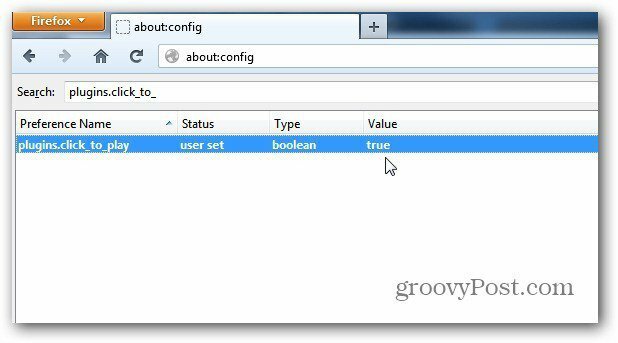
Setelah memulai ulang Firefox, buka situs favorit Anda atau mulai menjelajah web. Ketika Anda datang ke situs yang membutuhkan plugin untuk melihat atau berinteraksi dengan konten, Anda akan melihat gambar abu-abu statis seperti contoh ini. Klik untuk mengaktifkan plugin untuk sesi Anda saat ini.

Untuk kontrol lebih lanjut, klik ikon "Legoblock" biru di bilah alamat. Kemudian klik tombol Activate Plugins untuk mengaktifkannya. Jika Anda berada di situs yang Anda percayai, klik Selalu Aktifkan Plugin, maka Anda tidak harus mengaktifkannya setiap kali Anda mengunjungi situs. Di sisi lain, jika Anda tidak mempercayai situs atau tidak ingin mengaktifkan plugin, pilih Jangan Aktifkan atau Tidak Sekarang.
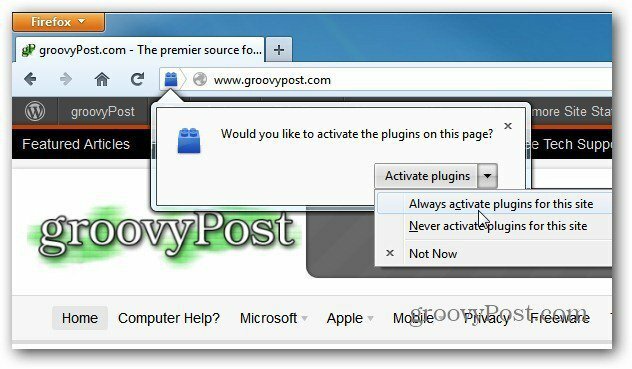
Jika Anda ingin memiliki kontrol lebih besar atas apa yang diluncurkan pada situs web yang Anda kunjungi, aktifkan fitur opt-in Click to Play.